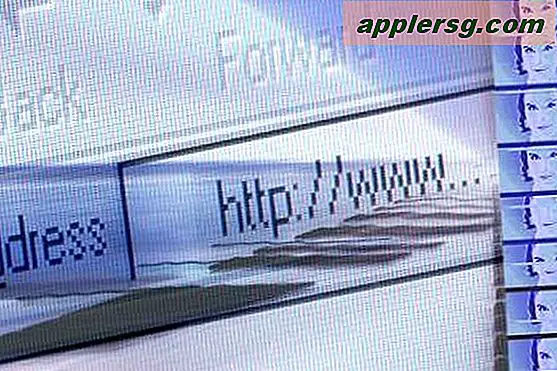Masalah Nirkabel Mac? Panduan untuk Mengatasi Masalah Bandara & Masalah Nirkabel di Mac Anda
 Mac luar biasa dapat diandalkan dan memiliki beberapa masalah, tetapi itu tidak luar biasa untuk mengalami masalah koneksi ke jaringan nirkabel. Jika Anda mengalami masalah menghubungkan Mac Anda secara nirkabel ke Bandara atau router WiFi lainnya, lihat panduan ini dan cobalah tips pemecahan masalah ini untuk memperbaiki koneksi internet nirkabel Anda.
Mac luar biasa dapat diandalkan dan memiliki beberapa masalah, tetapi itu tidak luar biasa untuk mengalami masalah koneksi ke jaringan nirkabel. Jika Anda mengalami masalah menghubungkan Mac Anda secara nirkabel ke Bandara atau router WiFi lainnya, lihat panduan ini dan cobalah tips pemecahan masalah ini untuk memperbaiki koneksi internet nirkabel Anda.
Mac Wireless & Masalah Koneksi Bandara Pemecahan Masalah: Dasar-dasar
* Matikan Airport & matikan - Anda dapat melakukannya melalui bilah menu Airport atau dari Network Preferences. Ini adalah hal pertama yang harus Anda coba saat memecahkan masalah nirkabel Mac.
* Reset router Anda - Ini adalah hal kedua yang harus Anda coba lakukan. Anda dapat memperbaiki masalah nirkabel yang mengejutkan hanya dengan mengatur ulang bandara / router. Yang perlu Anda lakukan adalah mematikannya beberapa detik dan hidupkan kembali.
* Reset modem Cable / DSL Anda - Anda biasanya ingin me-reset ini dalam kombinasi dengan router nirkabel Anda. Atur ulang ini terlebih dahulu sehingga informasi DHCP akan ditarik ke router nirkabel dengan benar.
* Ubah Saluran Nirkabel - terkadang saluran siaran nirkabel router Anda akan mengganggu tetangga, pastikan router Anda disetel ke saluran yang unik. Bahkan jika itu sinyal lemah masih ada gangguan.
* Pastikan perangkat lunak & firmware kartu / Airport Nirkabel sudah diperbarui - Ini biasanya dilakukan hanya dengan membuka menu Pembaruan Perangkat Lunak, jika ada pembaruan yang tersedia untuk Mac atau Bandara Anda, instal.
Mac Wireless Troubleshooting: Intermediate
* Ubah protokol keamanan nirkabel - Anda tidak boleh menggunakan WEP untuk alasan keamanan, tetapi terkadang berubah dari WEP ke WPA / WPA2 atau WPA ke WPA2 dapat mengatasi kesulitan koneksi nirkabel.
* Pastikan perute router sudah diperbarui - Periksa situs web pembuat router Anda untuk pembaruan firmware, jika tersedia, instal.
* Hapus dan buat ulang koneksi - Cobalah menghapus dan membuat ulang / membangun kembali koneksi nirkabel, terkadang pengaturan dapat rusak dan ini dapat memperbaikinya.
* Buat Lokasi Jaringan baru - Serupa dengan saran di atas, coba buat lokasi jaringan nirkabel baru dan berbeda untuk melihat apakah itu menyelesaikan masalah koneksi.
* Ubah pengaturan otomatis DHCP ke manual - terkadang ada masalah dengan server DHCP, dan jika Anda secara manual mengatur alamat IP di jaringan Anda bisa baik-baik saja. Ingatlah untuk mengatur IP ke nomor yang tinggi sehingga tidak akan mengganggu mesin DHCP lainnya. Selama Anda memiliki pengaturan subnet mask, router, dan DNS yang dikonfigurasi secara manual juga, ini seharusnya tidak menjadi masalah.
* Nonaktifkan mode "Wireless G / N / B only" - Kadang-kadang pengaturan dipilih yang hanya menyiarkan sinyal nirkabel Anda dalam mode Wireless B, G, atau N (tergantung pada kemampuan router). Jika ini disetel, coba nonaktifkan.
* Buang cache DNS - Luncurkan Terminal dan masukkan perintah berikut ke satu baris penuh dalam Terminal: dscacheutil -flushcache
Masalah Koneksi Nirkabel Mac Pemecahan Masalah: Lanjutan
* Zap PRAM - Reboot Mac Anda dan tahan Command + Option + P + R saat restart sampai Anda mendengar bunyi lain, biarkan booting Mac seperti biasa.
* Hapus file Wireless Config - Hapus file com.apple.internetconfigpriv.plist dan com.apple.internetconfig.plist dari ~ / Library / Preferences dan reboot
* Sampah direktori home Anda SystemConfiguration - Hapus semua file dalam ~ / Library / Preferences / SystemConfiguration / lalu reboot Mac Anda.
* Atur ulang Pengontrol Sistem Manajemen Mac Anda (SMC) - Untuk MacBook dan MacBook Pro: Matikan MacBook / Pro, keluarkan baterai, putuskan sambungan daya, tahan Tombol Daya selama 15 detik. Ganti baterai, sambungkan kembali daya, dan zap PRAM dan tunggu 2 bunyi lonceng sebelum membiarkan tombolnya pergi. Biarkan boot seperti biasa.
Banyak dari tips ini adalah dari masalah koneksi internet kami yang terputus karena masalah koneksi di Snow Leopard.